对于初次接触笔记本电脑的朋友来说,“打开电脑”这个看似简单的动作,其实包含了一些值得注意的细节,正确的操作不仅能让设备保持良好的状态,也能避免一些不必要的麻烦,下面,我们将分步骤为您详细讲解。

第一步:准备工作与环境检查
在接触电脑之前,先花几秒钟检查一下周围环境,确保您的手是干燥的,这能有效防止湿气对键盘和触控板的潜在影响,找一个平稳、整洁的桌面放置电脑,避免在柔软的表面如床铺或沙发上开机,因为这可能会堵塞电脑底部的散热孔,导致设备过热。
第二步:正确开启屏幕
这是最关键的一步,请将笔记本电脑平稳放置,用双手操作,一只手轻轻扶住电脑的底座(主机部分),另一只手的手指置于屏幕顶部的中央位置。
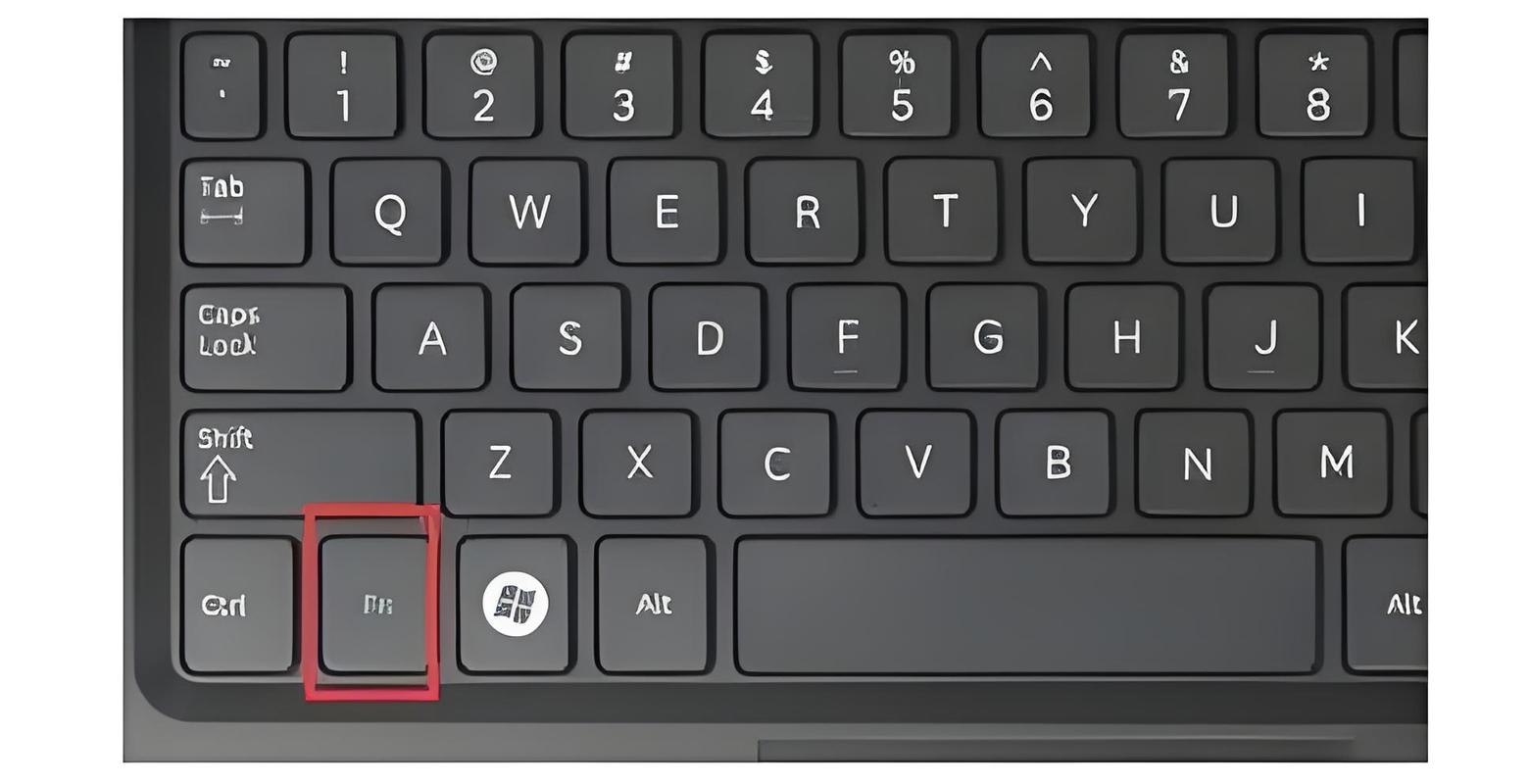
- 动作要领: 平稳、匀速地向上掀开屏幕,请避免使用单手操作,或者从屏幕的一角用力掰开,这种不均匀的受力长期下来可能导致屏幕转轴松动或损坏。
- 开启角度: 将屏幕开启到一个您觉得舒适的可视角度即可,通常不建议超过135度,尤其不要用力向后掰到180度,除非您的电脑明确支持这种模式。
第三步:找到并按下电源键
打开屏幕后,下一步就是寻找电源键,它的位置因电脑品牌和型号而异,但最常见的有以下几个地方:
- 键盘区域: 通常位于键盘的右上角或左上角,有时会与键盘按键大小、形状类似,但旁边会有一个通用的电源符号(一个圆圈加一条竖线)。
- 机身侧面: 部分超薄本或二合一设备可能将电源键设计在机身侧面。
- 与指纹识别集成: 很多现代笔记本电脑将电源键和指纹识别器合二为一,键上可能会有一个指纹图标。
如果一时找不到,观察一下键盘区域,带有特殊标志的按键通常就是电源键。

第四步:等待系统启动
按下电源键后,您可能会感觉到键盘背光亮起(如果支持),同时听到风扇开始运转的轻微声音,屏幕上会先后出现电脑品牌的Logo(如Lenovo、Dell、HP、Huawei等)和操作系统的加载界面(如Windows的徽标)。
请耐心等待。 首次开机或长时间未使用后的开机,可能需要一两分钟的时间,在此期间,不要随意再次按下电源键或断开电源。
遇到问题怎么办?
如果按下电源键后,电脑没有任何反应,您可以按照以下顺序排查:
- 检查电源: 这是最常见的原因,确保笔记本电脑已经连接了原装电源适配器并接通了插座,即使您认为电池有电,也请先连接电源尝试开机,可以观察电源指示灯是否亮起。
- 长按电源键: 如果连接电源后依然无法开机,尝试长按电源键15秒以上,然后释放,再正常按一下开机,这个操作可以释放静电,有时能解决“假死”状态。
- 移除外设: 拔掉所有连接的外部设备,如U盘、移动硬盘、扩展坞等,再次尝试开机,有时某个外设故障会导致电脑无法正常启动。
日常使用的小贴士
- 关机还是合盖? 如果您只是短暂离开(如一两小时),可以选择让电脑进入睡眠模式(直接合上屏幕即可),这样恢复工作时速度极快,但如果长时间不使用,建议完整关机,有利于系统维护和节能。
- 轻柔合盖: 关闭电脑时,同样用双手将屏幕轻轻合上,避免“啪”地一声快速扣上,这对屏幕和转轴都是一种保护。
- 定期重启: 即使不关机,也建议每隔几天彻底重启一次电脑,这能清理系统缓存,让运行更流畅。
正确使用电子设备,是对它的一种爱护,也能让它陪伴您更长久的时间,从按下电源键的那一刻起,您就开启了一段探索与创造的旅程,希望这份指南能帮助您顺畅地迈出第一步。









评论列表 (0)